

Por Adela D. Louie, Última atualização: October 28, 2022
Para proteger nossa privacidade e também garantir que todos os nossos dados privados estejam intactos, tendemos a apagar nosso histórico de navegação, no entanto, isso também pode acontecer quando o processo de limpar histórico e dados do site não funcionam, e seria estressante se você não pudesse fazer algo a respeito. Além da privacidade, excluir o histórico de navegação e os logs também pode ajudá-lo a carregar facilmente alguns sites. Você removeu os cookies e dados para evitar erros e atrasos enquanto navega na web.
Embora seja obrigatório limpar periodicamente nosso histórico de navegação para excluir caches no iPhone, ele também pode excluir senhas salvas, carrinhos de compras on-line, previsões sobre endereços de bares e muito mais. Portanto, para resolver problemas de funcionalidade e desempenho em sua experiência de navegação diária, é melhor ter um registro de todos os dados que são importantes para você antes de limpar seu histórico de navegação.
Neste artigo, discutiremos correções ou soluções que podemos tentar quando limpar o histórico e os dados do site não funcionarem. Portanto, se você quiser descobrir algumas correções fáceis, ler este artigo será um dos melhores iniciantes que você pode fazer.
Parte #1: Por que não consigo excluir meu histórico e dados do site?Parte 2: Como corrigir quando limpar o histórico e os dados do site não estão funcionando?Parte #3: Como resolver o dilema usando um aplicativo de terceirosParte #4: Para resumir tudo
Para começar, é melhor conhecer as possíveis razões pelas quais o histórico claro e os dados do site não funcionam. Listamos algumas das causas mais conhecidas que você pode usar como referência caso esteja passando por essa situação.
Agora que temos uma ideia de quais cenários possíveis fazem com que o histórico claro e os dados do site não funcionem, a próxima coisa que temos que descobrir são as soluções sobre como podemos corrigir o referido dilema. Como iniciante, você também pode tentar verificar a conexão com a Internet, talvez haja pontas soltas ou o sinal não esteja estável. Por outro lado, vamos verificar algumas das correções que podemos tentar.
Caso você esteja usando o Screen Time para ajudá-lo a limitar seu acesso à web, isso pode fazer com que o processo de limpar o histórico e os dados do site não funcione. Para desativar as referidas restrições, eis o que você deve fazer:
Passo 1. Lançar o “Configurações” do seu dispositivo e, em seguida, vá para “Tempo de tela”. Se você for solicitado a inserir sua senha, digite-a.
Passo 2. Vamos para "Conteúdo e restrições de privacidade".
Etapa 3. Para desabilitar totalmente o recurso, você deve girar a chave seletora “Off” para a opção “Conteúdo e restrições de privacidade".
Passo 4. Você também pode clicar em “Restrições de Conteúdo".
Passo #5. E, em seguida, passe o mouse para “Conteúdo web”, e então você deve selecionar “Acesso irrestrito".
E quando terminar, agora você pode voltar para o inicial “Configurações” e, em seguida, vá para “Safári”, e então você verá que agora pode limpar seu histórico e que os dados do seu site agora podem ser excluídos.
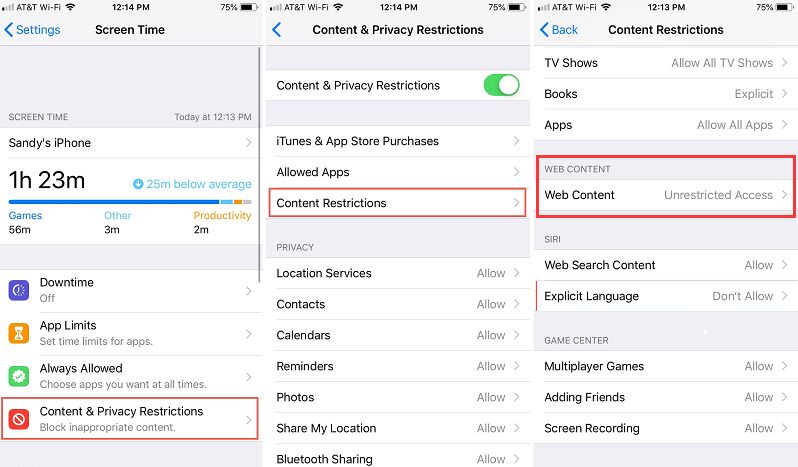
A segunda correção que você pode tentar quando o processo de limpar o histórico e os dados do site não funcionar é redefinir todas as configurações do seu iPhone. Por outro lado, todos os detalhes pessoais, como imagens, músicas, vídeos, etc., permanecerão como estão. Para começar, aqui está o que você precisa fazer:
Passo 1. Vamos para "Configurações".
Passo 2. Prossiga para “Geral".
Etapa 3. Vá e toque em “Limpar".
Passo 4. Então vá para "Redefinir todas as configurações".
Você será solicitado a digitar sua senha, se for solicitado.
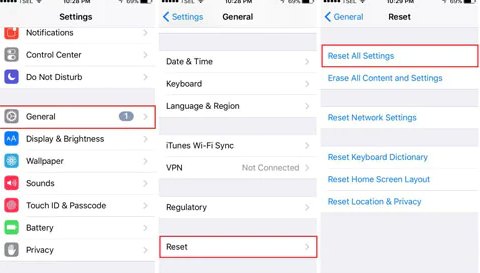
Você também pode tentar reiniciar o dispositivo, que é uma das correções comuns que você pode tentar. Essa correção é tão fácil de fazer que você pode usar os botões físicos para fazer isso ou procurar a opção de reiniciar o dispositivo enquanto estiver usando o dispositivo.
Se você for usar os botões físicos, vá para “Configurações”, então prossiga para “Geral” e, em seguida, vá para “Desligar”. Então, depois de um minuto ou alguns segundos, você pode tentar ligar “on” seu iPhone novamente.
Você também pode tentar bloquear todos os cookies em seu Safári. Se você tiver um iOS 11 ou uma versão posterior, siga estas etapas:
Passo 1. Passe o mouse para “Configurações” e, em seguida, escolha a opção “Safári".
Passo 2. Você tem que virar “On” a opção dizendo “Bloquear todos os cookies”. Isso significa que todos os sites que você visitou anteriormente serão removidos. Você ainda pode salvá-los como “Bookmarks” no caso de você achar que pode precisar deles no futuro.
Etapa 3. Você tem que fazer uma confirmação tocando em “Bloqueie todos".
Se possuis uma iOS 10 ou a versão anterior, você deve:
Passo 1. Passe o mouse para “Configurações”E abri-lo.
Passo 2. Em segundo lugar, você tem que mudar o “Do Not Track” para “Ligado”.
Etapa 3. Então depois "Bloquear Cookies”, escolha “Sempre Bloquear”.
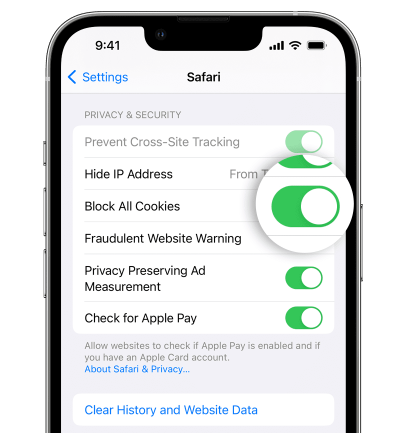
Para esta parte do artigo, compartilharemos com você as boas notícias. Temos uma ferramenta que pode resolver o dilema quando o histórico claro e os dados do site não funcionam, é chamado de Limpador de iPhone FoneDog. É uma ferramenta que o ajuda na organização e gestão de ficheiros ao mesmo tempo que assegura a privacidade de todos os seus dados.
Download grátis Download grátis
Há muitas coisas que você vai adorar no FoneDog iPhone Cleaner, a melhor parte é que ele tem um recurso chamado “Apagar todos os dados” que pode ajudá-lo a economizar tempo e energia, pois você pode excluir todo o conteúdo do seu dispositivo com apenas um toque. Você também pode aproveitar a opção onde você pode escolher quais arquivos deseja excluir, e também pode usá-lo para recuperar arquivos inúteis, restaure seus arquivos, transfira-os e crie um número ilimitado de arquivos de backup para todo o conteúdo do seu dispositivo.
Obviamente, para começar, você precisa baixar e instalar o FoneDog iPhone Cleaner no computador que você usará. Inicie-o e faça login usando o e-mail e o código que lhe foi fornecido durante o registro inicial. Você também deve conectar seu dispositivo ao computador usando um cabo e, por último, tocar em “Quick Scan” para ver o conteúdo do seu dispositivo. Caso você queira ver mais detalhes, você sempre pode tocar em “Mais informações".
Veja como você usa o FoneDog iPhone Cleaner quando o processo para limpar o histórico e os dados do site não está funcionando.

As pessoas também leramTop 7 App Cleaner iPad - Limpe seu iPadUm guia completo sobre como limpar o histórico de pesquisa do Facebook
É importante verificar regularmente o seu dispositivo, incluindo o histórico de navegação e os dados do site. É uma maneira de manter a integridade do seu dispositivo e também garantir que todos os seus dados estejam seguros e privados. Por outro lado, você também deve garantir que não faça isso o tempo todo, pois também pode afetar sua experiência de navegação, fazê-lo periodicamente ou quando perceber que algo está errado pode ser suficiente.
Esperamos que você possa usar todas as informações que compartilhamos caso o processo para limpar o histórico e os dados do site não funcione. Você sempre pode conferir a web caso ache que perdemos alguma coisa.
Deixe um comentário
Comentário
iPhone Cleaner
Libere facilmente o armazenamento e acelere seu iPhone
Download grátis Download grátisArtigos Quentes
/
INTERESSANTEMAÇANTE
/
SIMPLESDIFÍCIL
Obrigada! Aqui estão suas escolhas:
Excelente
Classificação: 4.5 / 5 (com base em 106 classificações)